
Mündəricat:
- Müəllif Bailey Albertson [email protected].
- Public 2023-12-17 12:54.
- Son dəyişdirildi 2025-01-23 12:41.
Windows 10-da səhvlərin düzəldilməsi: metodlara ümumi baxış və müqayisə

Windows 10 etibarlı bir əməliyyat sistemi deyil. Geliştiricilər özləri də bunu etiraf edirlər - əks halda OS-də problemlərin diaqnozu və onları həll etmək üçün bu qədər vasitə olmazdı. Bundan əlavə, proqram yalnız müxtəlif kateqoriyalı faylların bütövlüyünü yoxlamaq üçün Windows üçün yaradılmışdır.
Məzmun
- 1 DISM vasitəsilə ehtiyat mağazanın bərpası
-
2 Daxili SFC yardım proqramından istifadə edərək səhvləri müəyyənləşdirin və düzəldin
2.1 Video: saxlama bərpa proseslərinə necə başlamaq və sistem sənədlərinin bütövlüyünü yoxlamaq
- 3 İdarəetmə paneli daxilində problemi həll edən alətlər
-
4 Sistem səhvlərini düzəltmək üçün üçüncü tərəf proqramı
- 4.1 Windows Təmir Vasitələrinə Baxış
-
4.2 Microsoft FixWin 10 Baxış
4.2.1 Video: FixWin 10 ilə Windows 10 səhvlərini necə düzəltmək olar
DISM istifadə edərək bir Yedək Mağazasının bərpası
DISM (Yerləşdirmə Təsvirinə Xidmət və İdarəetmə) bir əməliyyat sistemi ehtiyat görüntüsü ilə işləmək üçün xüsusi bir yardım proqramıdır. Davamlı olaraq rəsmi məclislərdə proqram Windows 7 versiyasından gətirilməyə başlandı, alət interfeysi olmadığı üçün tətbiqetmə "Command Line" (CW) daxilində baş verir.
Ən çox istifadə edilən DISM köməkçi proqramı Windows məlumat deposunu təmir etməkdir. Proqramın əməliyyat sisteminin ilk və son qoruma xəttində olduğunu deyə bilərik. Yedək məlumat saxlama köməyi ilə, ən acınacaqlı vəziyyətlərdə belə - virus hücumundan və ya sabit diskdəki fiziki səhvdən sonra Windows performansını bərpa edə bilərsiniz. Ancaq bu, bütün funksionallıqlarından çox uzaqdır. CS-də bir sorğu zamanı proqrama xüsusi atributlar əlavə edərək çox məlumat əldə edə və çox sayda məlumatı düzəldə bilərsiniz. DISM.wim (ehtiyat saxlama) faylı ilə işlədiyi üçün bütün dəyişikliklər bu mühitdə baş verir.
Proqram aşağıdakıları edə bilər:
- ehtiyat məlumatların görüntüləri haqqında məlumatları göstərmək;
- zədələnmiş şəkillərlə əlaqəli məlumatları silmək;
- .wim sənədində dəyişikliklər edin və qeyd edin;
- hadisə qeydləri ilə işləmək;
- sistem sürücüləri haqqında məlumat vermək;
- ehtiyat məlumatların saxlanmasını bərpa etmək və daha çox şey.
Proqramın işləməsi üçün əvvəlcə COP-u başlamalı, sonra nəzarət üçün xüsusi əmrlər daxil etməlisiniz. Tağlama məlumatlarını bərpa etmək üçün üç atributdan istifadə edilməlidir:
- / Onlayn - proqramı mövcud əməliyyat sistemi ilə işləyəcək şəkildə qurur;
- / Təmizləmə-Görüntü - iş bütün görüntü ilə aparılacaq;
- / RestoreHealth - yaddaşı bərpa edin.
Hər üç atributu bir sətirdə birləşdiririk, əvvəlində DISM qısaltmasını qoyduq və anbar orijinal halına qayıdır.
-
Windows üçün axtarışda "Komut İstemi" yazın, sonra administrator olaraq terminalı açın.

"Komut satırı" konsolunu administrator olaraq necə açmaq olar Sistemin axtarışı yolu ilə "Komanda Xətti" terminalını administrator olaraq açın
-
Terminala DISM / Online / Cleanup-Image / RestoreHealth əmrini kopyalayın və ya yazın və başlamaq üçün Enter düyməsini basın.

Windows saxlama yoxlamasını necə aparmaq olar Konsolda DISM / Online / Cleanup-Image / RestoreHealth komutunu çalıştırın
- Proqramın məlumat mağazasında tarama və təmir işlərini bitirməsini gözləyirik.
Sistemi ən uğurlu konfiqurasiya ilə başlamaq üçün PC-ni yenidən yükləyirik.
Yerləşdirilmiş SFC yardım proqramı ilə səhvləri müəyyənləşdirin və düzəldin
SFC (Sistem Dosyası Yoxlayıcı), sistem fayllarını orijinal halına qaytarmaq üçün kiçik bir proqram kodudur. Yardım proqramı ehtiyat mənbəyini bərpa mənbəyi kimi istifadə edir, beləliklə sistem taramasına və bərpa etməyə başlamazdan əvvəl DISM yardım proqramı ilə saxlamanı yoxlamalısınız.
SFC proqramı ilə işləmək asandır:
- Yuxarıda göstərildiyi kimi "Komanda İstemi" ni idarəçi olaraq çalıştırın.
-
Terminalda SFC / SCANNOW əmrini yazın və Enter düyməsini işə salın.

Sistem sənədlərinin düzgünlüyünü necə yoxlamaq olar Anbarı yoxladıqdan sonra sistem faylının bərpasını aparırıq
- Kompüterinizi yenidən başladın.
Video: saxlama bərpa proseslərinə necə başlamaq və sistem sənədlərinin bütövlüyünü yoxlamaq
İdarəetmə paneli mühitində problemlərin həll edilməsi vasitələri
Sistemin fayl quruluşunu bərpa etmək üçün yardım proqramlarına əlavə olaraq, bir çox konfiqurasiyanın parametrlərində dəyişikliklər edə bilən və bununla da müəyyən bir OS seqmentindəki müxtəlif problemləri avtomatik olaraq düzəldə bilən bir çox başqaları Windows-a yerləşdirilmişdir.
Control Panel mühitindəki bərpa proqramlarının dəsti çox müxtəlifdir və problemi həll edə bilər:
- Bluetooth xidməti;
- Windows Media Kitabxanasında, həm də pleyerin özündə;
- səs çoxalma mühiti;
- qlobal şəbəkəyə qoşulma;
- "Mağazadan" tətbiqetmələrin işi;
- printer əməliyyatı;
- Windows Update və ƏS-nin bir çox digər sahələri.
Sorun giderme mühitini açmaq üçün:
-
"Explorer" nin ünvan çubuğunda "İdarəetmə Paneli / İdarəetmə panelinin bütün elementləri / Sorun Giderme / Bütün kateqoriyalar" kopyalayın və Enter düyməsini basın.

Nəzarət panelində nasazlıq aradan qaldırılması interfeysi necə açılır "Explorer" in ünvan çubuğundakı sürətli əmrdən istifadə edərək sistemdə problemi həll etmək üçün yardım proqramlarının siyahısını açın
-
Maraq kateqoriyasına vurun və diaqnostika üçün açılan sehrbazda "İleri" düyməsini basın.

Giderme sehrbazdır Xətti vurduqdan sonra, Windows-un müəyyən bir sahəsindəki problemi aradan qaldırmaq üçün bir sistem sihirbazı açılacaqdır
Kod dərhal bir tarama apara bilər və ya səhv axtarışını daraltmaq üçün əlavə və aydınlaşdırıcı suallar verə bilər.
Üçüncü tərəfin hata düzeltmeleri
Sistem səhvlərini düzəltmək üçün standart vasitələrə əlavə olaraq, üçüncü tərəf diaqnostik proqramlarının bütün bir seqmenti var. Bəlkə də, bu, Microsoft-un pulsuz proqramçılardan daha çox uğur qazandığı yeganə tətbiq bazarıdır (çatışmazlıqları daha yaxşı görünür). Bununla birlikdə, üçüncü tərəf yardım proqramları arasında, bütövlükdə Windows və onun ayrı-ayrı komponentlərini təhlil etmək üçün layiqli alətlər tapa bilərsiniz.
Windows Təmir Vasitəsinə Baxış
Windows Repair Toolbox çox güman ki, bir proqram deyil, çox fərqli bir məqsəd üçün proqramlar və yardım proqramları üçün bütün bir platformadır. Onların ümumi interfeysini və məqsədlərini birləşdirir: əməliyyat sisteminin bütövlüyünü qorumaq və mümkün səhvləri düzəltmək. Windows Təmir Toolbox, müəyyən məqsədlər üçün kommunal yükləməyə və qabığınızın içərisində işləməyə imkan verir.
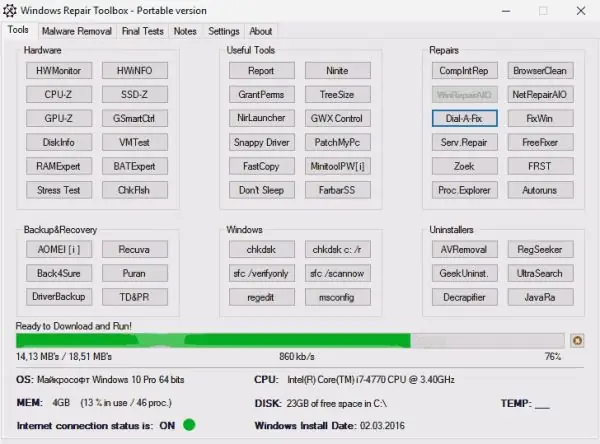
Windows Repair Toolbox, sisteminizin işini davam etdirmək üçün bir platformadır
Bütün alətlər kateqoriyalara bölünür:
- Donanım - bu qrafın proqramları əsasən tarama istiqamətinə malikdir və müxtəlif cihazlarda, məsələn, prosessorda və ya sabit diskdə məlumat verir;
- Yedəkləmə və Qurtarma - bir əməliyyat sistemi və ya ayrı-ayrı komponentlər yaratmaq və bərpa etmək üçün yardım proqramları;
- Faydalı alətlər - hesabatlar və sürücülərlə işləmək üçün ayrı bir sütun;
- Windows - standart sistem kommunal xidmətlərinə zəng edin: SFC, CHKDISK, "Registry Editor" və "System Configuration";
- Təmir - əməliyyat sisteminin müxtəlif sahələrində səhvləri düzəltmək üçün alətlər;
- Kaldırıcılar - müvəqqəti faylları təmizləmək, lazımsız məlumatları aradan qaldırmaq, disk bölmələrini birləşdirmək və digər vəzifələr.
Bundan əlavə, Zərərli proqramların silinməsi nişanı, kompüterinizdə zərərli kodları tapmaq və silməyə kömək edəcəkdir.
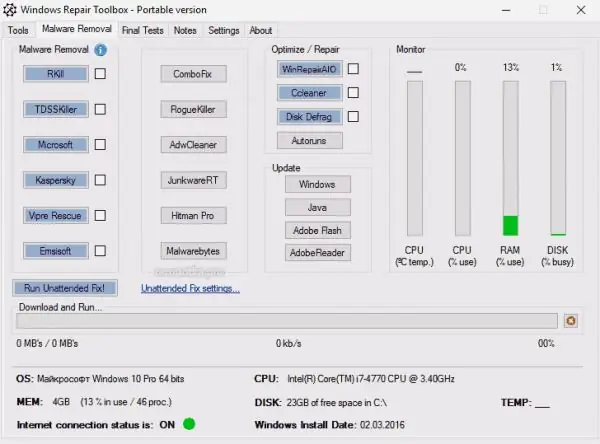
Zərərli proqramların silinməsi nişanı zərərli proqramı tapmaq və aradan qaldırmaq üçün alətlər ehtiva edir
Qalan sekmeler proqramın özünün qurulmasından, proseslərin, hesabatların və digər detalların avtomatlaşdırılmasından məsuldur.
Proqramı rəsmi veb saytdan yükləyə bilərsiniz.
Microsoft FixWin 10 Baxış
FixWin 10, son Windows böcəklərini düzəltmək üçün ixtisaslaşmış kiçik bir yardım proqramıdır. Bununla birlikdə, yardım proqramının bir çox xüsusiyyətləri əvvəlki versiyalar üçün də işləyəcəkdir.
FixWin 10-un quraşdırılması tələb olunmur, sadəcə yükləyə və işlədə bilərsiniz.
Xoş ekranda yardım proqramı kompüterin əsas parametrlərini göstərəcək və tez-tez istifadə olunan kodların tez bir zamanda işə salınması üçün əmrlər verəcəkdir:
- SFC proqramı;
- bərpa nöqtəsi yaratmaq;
- mağazadan müraciətlərin yenidən qeydiyyatı;
-
DISM yardım proqramı.

FixWin 10 proqramı Xoş ekranda FixWin 10 kompüterinizlə bağlı əsas məlumatları göstərir və populyar səhvləri düzəltmək üçün sürətli əmrlər təqdim edir
Əsas sistem səhvlərini düzəltmək üçün Windows 10 nişanına gedin. Mühüm sistem komponentlərini düzəltmək üçün bir çox faydalı funksiya var: OneDrive, Mağaza, sistem yeniləmələri və s. Hər hansı bir OS komponenti ilə bağlı probleminiz varsa, yalnız uyğun sətrin əksindəki Düzelt düyməsini vurun.
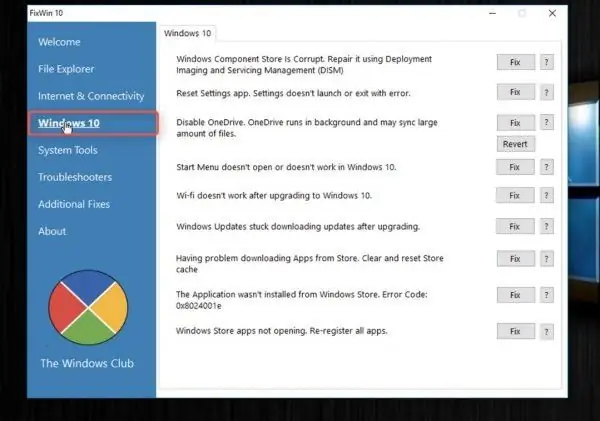
Windows 10 nişanı, son əməliyyat sisteminin müəyyən tapşırıqlarını düzəltmək üçün xüsusi proqram kodlarını ehtiva edir
Proqramın qalan hissələri də faydalıdır:
- fayl sistemi və əsas Windows komponentləri ilə bağlı problemləri həll edirlər;
- birləşdirməyə başlayın;
- şəbəkə və İnternet bağlantısı ilə vəziyyəti düzəldin;
- "Registry Editor", "Command Line", "Defender" in bütün quruluşuna işləmə qabiliyyətini qaytarın.
Proqramı buradan yükləyə bilərsiniz.
Video: FixWin 10 ilə Windows 10 səhvlərini necə düzəltmək olar
Windows çoxsaylı səhvlərə meyllidir, lakin onları düzəltmək üçün bir çox vasitə var. İstifadəçi yalnız ehtiyat məlumat ehtiyatını yeniləməlidir, sonra sistem sənədlərini və "onlarla" nın bütövlüyünü bərpa etmək armudu atəş etmək qədər asan olacaq.
Tövsiyə:
Windows 10 Kompüteri, Noutbuk Və Ya Tablet Bağlandıqdan Sonra Sönmür: Problemin Səbəbləri Və Necə Düzəldilməsi

Windows PC, laptop və ya tabletin açılması / söndürülməsi problemini necə həll etmək olar: sürücüləri yeniləyin, cihazları çıxarın, enerji təchizatı tənzimləyin, BIOS-u sıfırlayın
Alüminium Qapılar: Növləri, Istehsalı Və Quraşdırılması Xüsusiyyətləri, Habelə Nasazlıqların Düzəldilməsi Və Tənzimlənməsi

Alüminium qapıların texniki xüsusiyyətləri və dizayn xüsusiyyətləri. Tətbiqlər və dəyişikliklər. Alüminium qapının quraşdırılması üçün quraşdırma işləri
Windows 10 Masa üstü - Quraşdırma Və Problemlərin Aradan Qaldırılması, Addım-addım Təlimat Və Tövsiyələr

Windows 10-da masaüstünü fərdiləşdirmə yolları. İşindəki problemlər, səbəbləri və həlləri. Addım-addım təlimatlar, videolar
Böyük Qüsurların Aradan Qaldırılması Və örtünün Necə Düzgün Bir şəkildə Dəyişdiriləcəyi Daxil Olmaqla şiferli Bir Damın Təmiri

Şifalı dam bərpa üsulları. Şiferin əsaslı təmir edilmədən dəyişdirilməsi. Əməliyyat zamanı şifer örtüklərinin qarşısının alınması
Sürücülük Edərkən Yuxusuzluğun Necə Aradan Qaldırılması

Yük maşınlarının sürücülük zamanı yatmaq istəyi ilə mübarizə qaydaları
